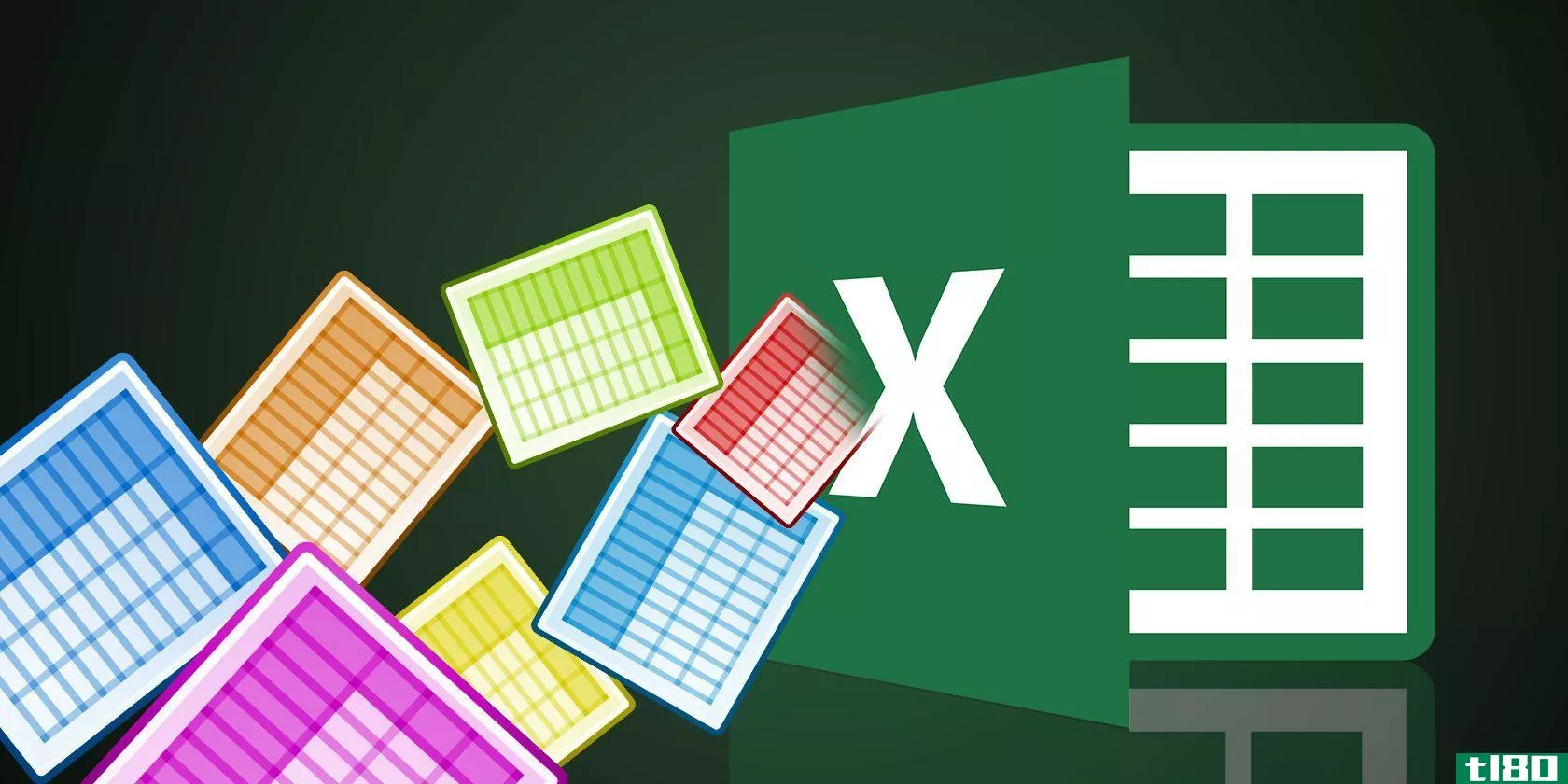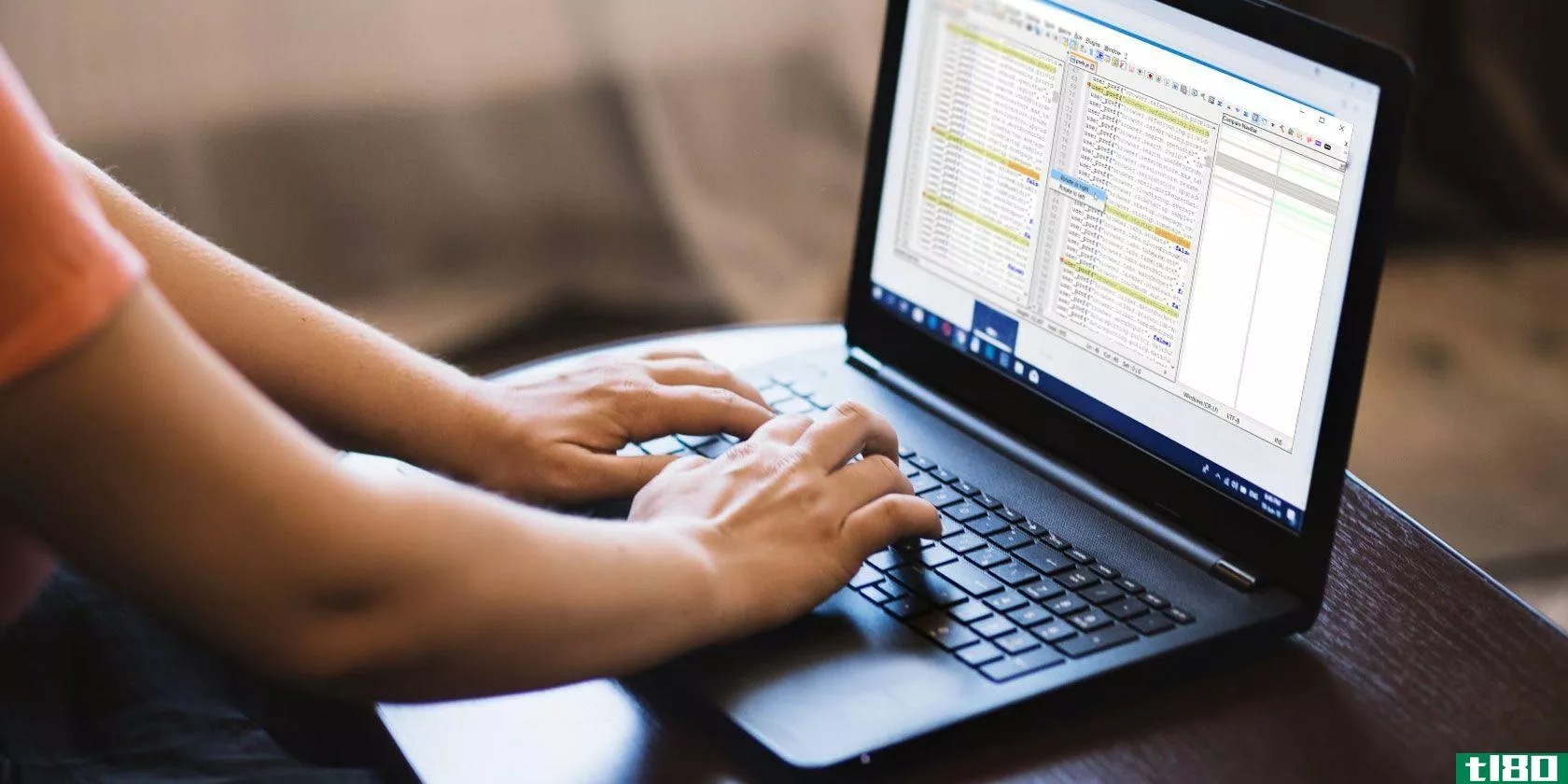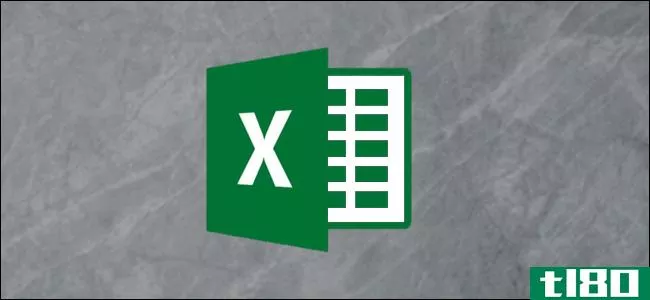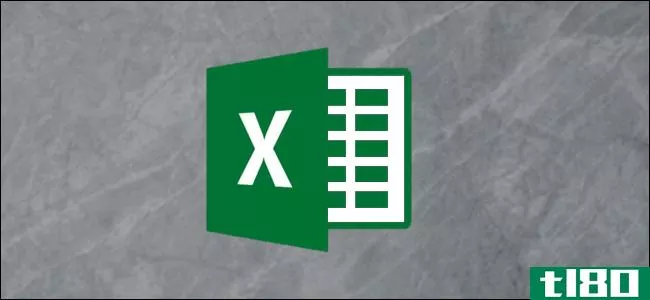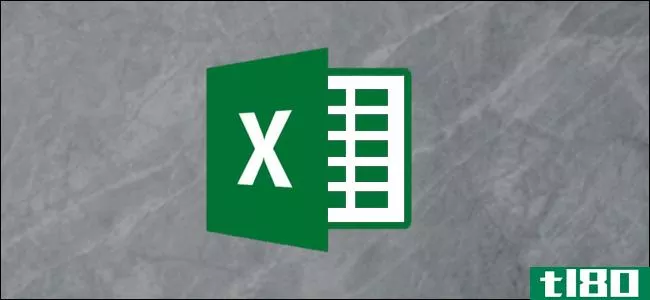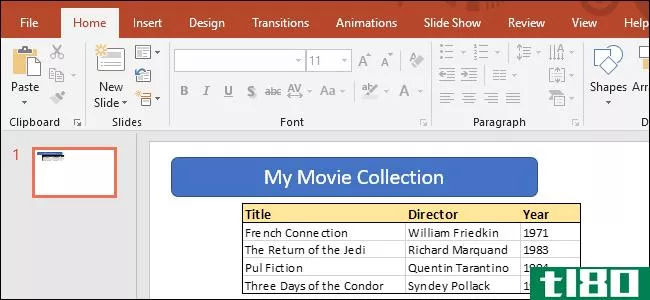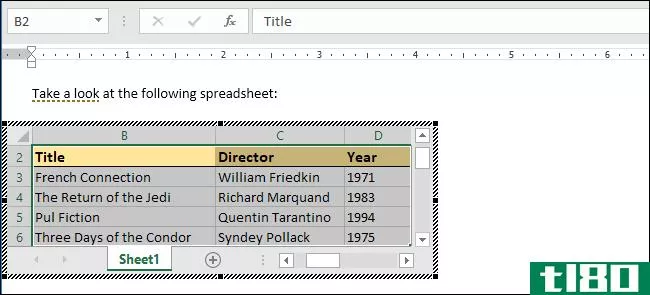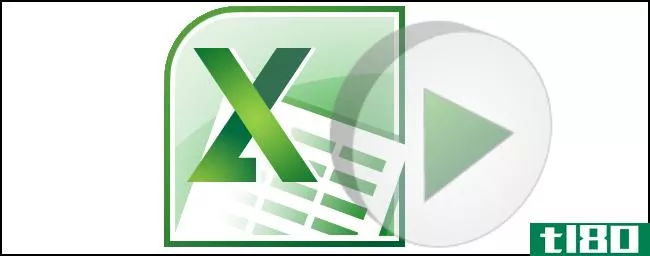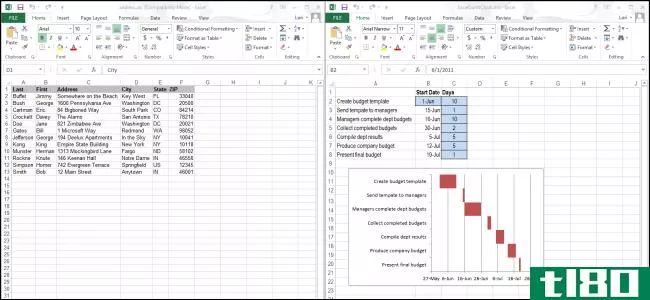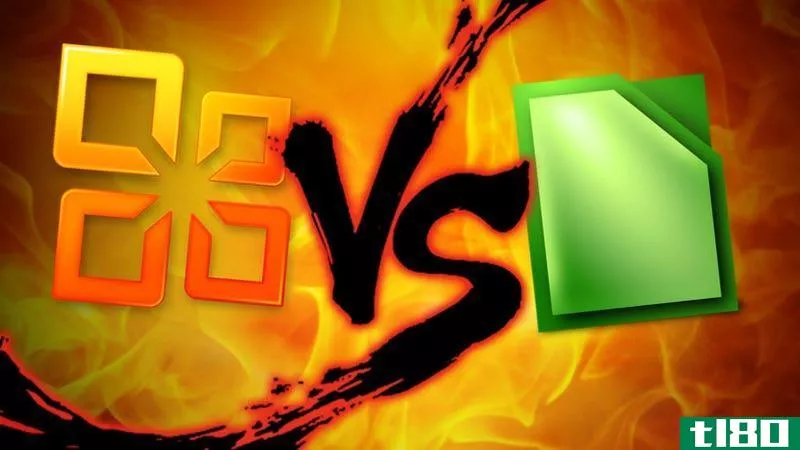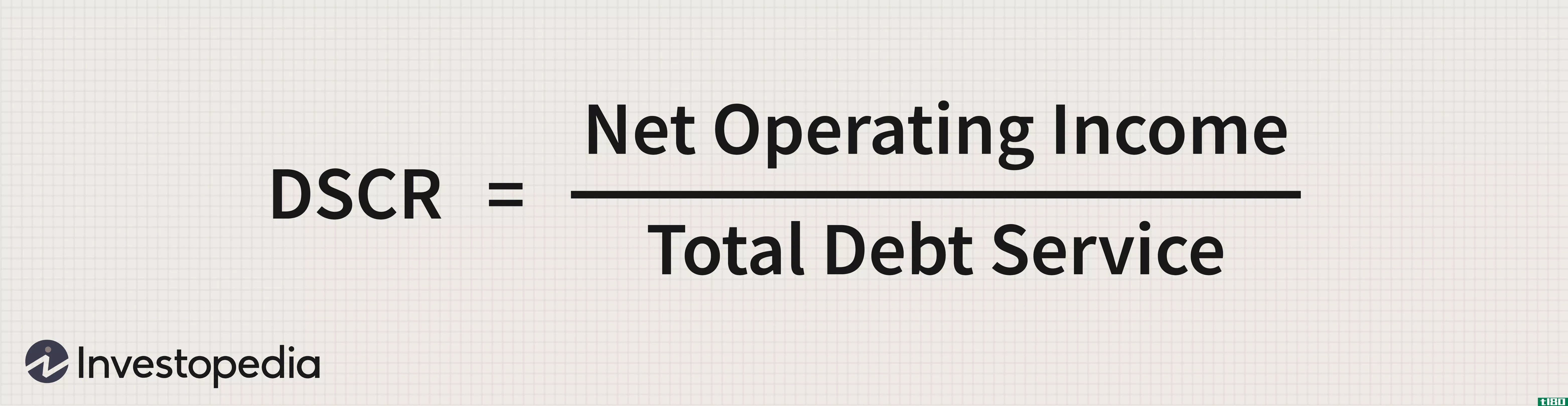如何比较两个excel文件
需要比较两个Microsoft Excel文件吗?这里有两种简单的方法。
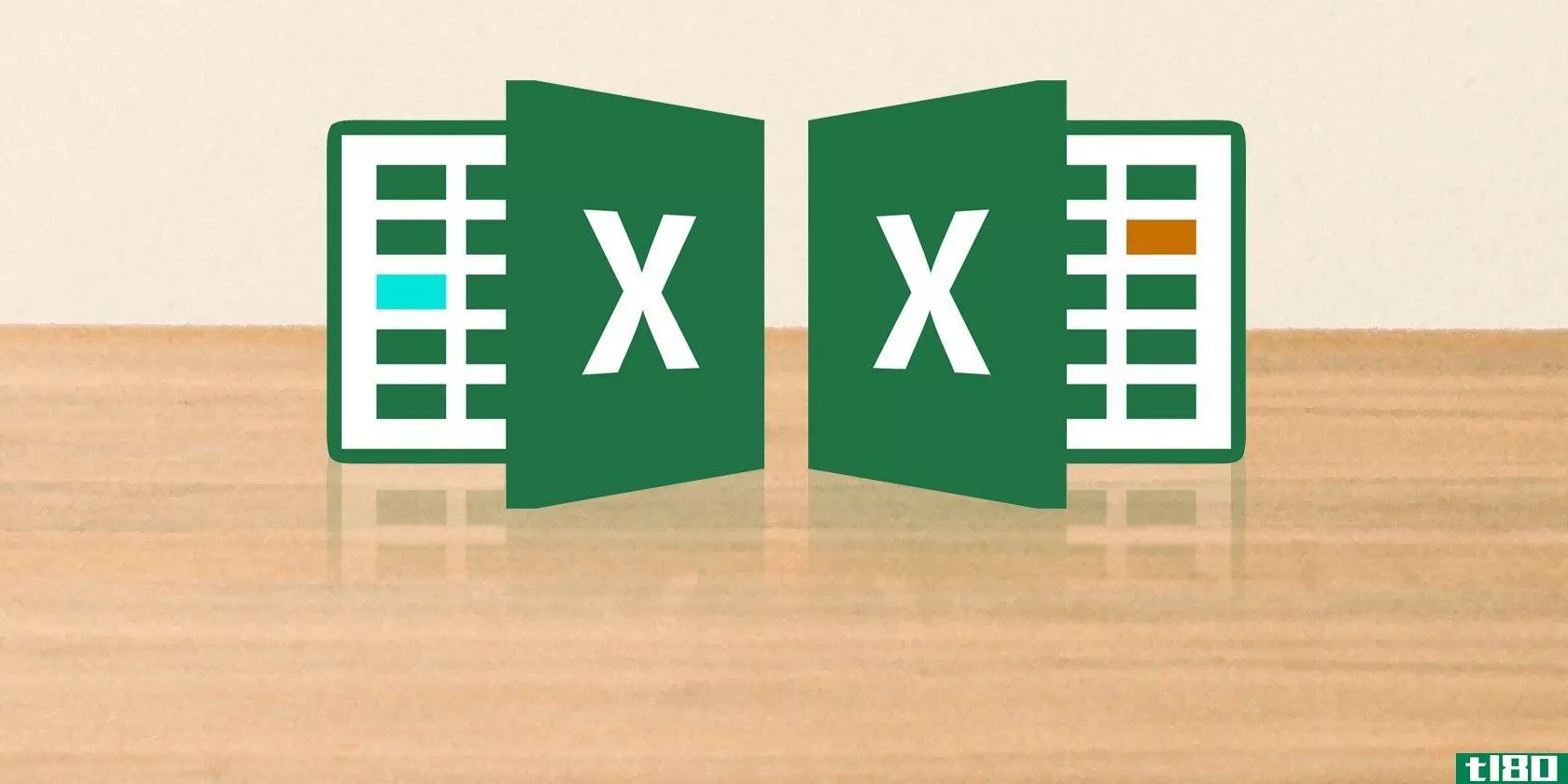
您可能需要将一个Excel文档与另一个进行比较的原因有很多。这可能是一项耗时的任务,需要高度集中精力,但有一些方法可以让你自己更轻松。
无论您是只需要手动仔细查看,还是希望Excel代表您完成一些繁重的工作,这里有两种简单的方法来比较多个工作表。
如何比较excel文件
Excel使用户可以方便地同时在屏幕上显示文档的两个版本,以便快速确定它们之间的差异:
- 首先,打开需要比较的工作簿。
- 导航到“查看”>;“窗口”>;“并排查看”。
用眼睛比较excel文件
要开始,请打开Excel和任何要比较的工作簿。我们可以使用相同的技术来比较同一文档或完全不同文件中的工作表。
如果同一工作簿中有多张工作表,则需要事先将其分开。为此,请导航到“查看”>;“窗口”>;“新建窗口”。
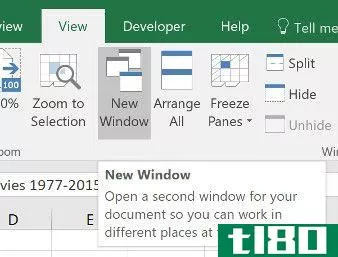
这不会永久地分开单独的工作表,它只会打开文档的一个新实例。
接下来,转到“视图”选项卡并在“窗口”区域中找到“并排视图”。
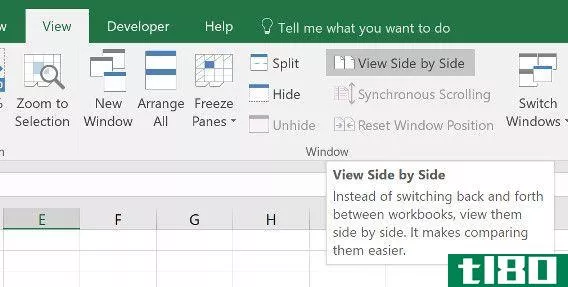
此菜单将列出当前打开的所有电子表格。如果只有两个打开的,它们将被自动选择。
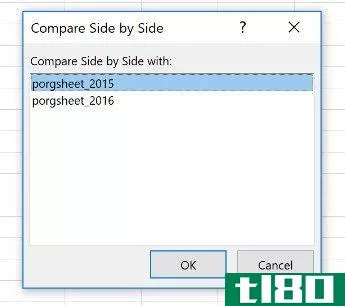
进行选择,然后单击“确定”。您将看到两个电子表格都出现在屏幕上。
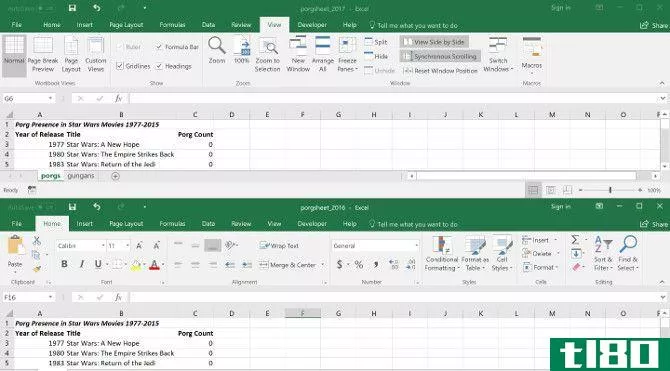
如果更方便,可以使用“全部排列”按钮在垂直和水平配置之间切换。
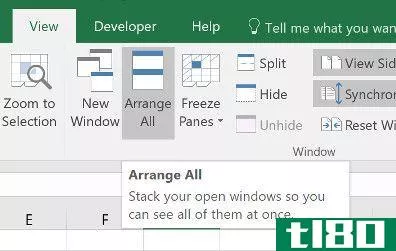
需要注意的一个重要选项是同步滚动切换。
打开此选项将确保在滚动一个窗口时,另一个窗口将同步移动。如果您正在使用一个大型电子表格,并且希望继续检查其中一个电子表格和另一个电子表格,那么这一点非常重要。如果两张图纸由于任何原因无法对齐,只需单击“重置窗口位置”。
使用条件格式比较excel文件
在许多情况下,比较两个电子表格的最佳方法可能只是将它们同时放在屏幕上。但是,可以稍微自动化这个过程。
使用条件格式,我们可以让Excel检查两张表之间的任何差异。如果您只需要找出一个版本和另一个版本之间的差异,那么这可以节省大量时间。
对于此方法,我们需要确保使用的两张工作表是同一工作簿的一部分。为此,请在要传输的图纸名称上单击鼠标右键,然后选择“移动”或“复制”。
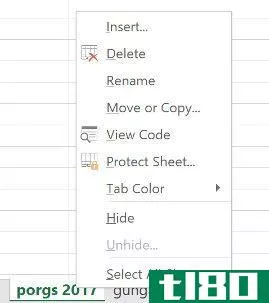
在这里,您可以使用下拉菜单来决定要**哪个文档。
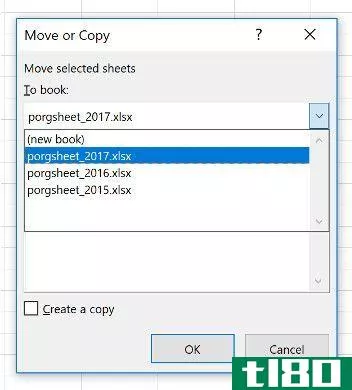
选择要突出显示任何差异的工作表中填充的所有单元格。一种快速的方法是单击左上角的单元格,然后使用快捷键Ctrl+Shift+End。
导航到“主页”>;“样式”>;“条件格式”>;“新规则”。
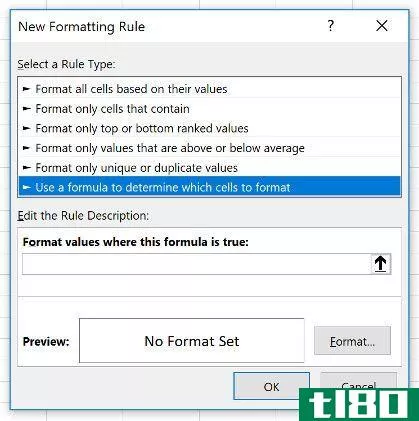
选择“使用公式”以确定要设置格式的单元格,然后输入以下内容:
=A1<>sheet_name!A1只要记住,无论另一张纸的名字是什么,都要写上“表名”。这个公式所做的只是检查一个工作表中的单元格与另一个工作表中相应的单元格是否完全匹配,并标记每个实例。
接下来,单击“格式”并选择突出显示任何差异的方式。我要的是标准的红色填充物。下一步,单击“确定”。
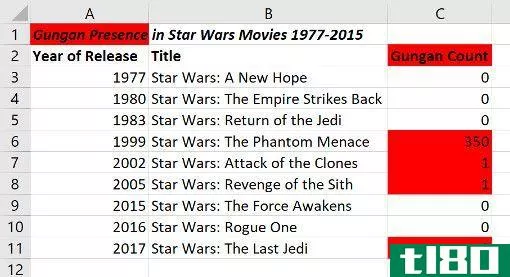
上面,你可以看到结果。任何包含更改的单元格都高亮显示为红色,使比较这两张表既快捷又方便。
让excel来做艰苦的工作
上面的技巧演示了一种让Excel处理一些繁重工作的方法。即使你正全神贯注地工作,如果你要手动执行任务,你也有可能错过一个改变。多亏了条件格式,您可以确保不会有任何东西漏网。
Excel擅长单调而注重细节的工作。一旦掌握了它的功能,就可以通过使用条件格式和一些巧妙的技巧来节省一些时间和精力。
当您需要做的不仅仅是比较文档,而是查找特定值时,您应该熟悉Excel的vlookup函数。要获得另一种方法,请尝试用Notepad++来比较文件,或者查看这些Mac文件比较工具。
- 发表于 2021-03-12 01:45
- 阅读 ( 216 )
- 分类:互联网
你可能感兴趣的文章
如何使用powerquery合并microsoftexcel中的多个数据集
... 现在您已经学习了如何使用powerquery附加数据,您有了一个强大的新工具来简化数据。现在数据已加载到Excel中使用,您可以像处理任何表一样处理它。您可以从Excel表格创建图形和图表,也...
- 发布于 2021-03-19 06:12
- 阅读 ( 239 )
如何将带分隔符的文本文件转换为excel电子表格
...包含文本文件中的值的字符。我们之前讨论过文本限定符如何帮助您将一些值导入一个单元格而不是单独的单元格。 ...
- 发布于 2021-03-19 08:31
- 阅读 ( 346 )
如何用一个插件让notepad++比较两个文件
...可以让您看到两个文件之间的视觉差异。我们将向您展示如何使用这个插件来比较Notepad++中的两个文件。 ...
- 发布于 2021-03-20 01:58
- 阅读 ( 273 )
如何在microsoftexcel中制作条形图
...方法之一,在Excel中,水平条用于比较数据值。下面介绍如何在MicrosoftExcel中**和格式化条形图。 在microsoft excel中**条形图 虽然您可以潜在地将任何一组Excel数据转换为条形图,但在可以进行直接比较(例如比较多个产品的销售数...
- 发布于 2021-04-01 23:46
- 阅读 ( 244 )
如何使用excel主题节省时间
...个图表都采用了颜色主题,保持了一致的外观和感觉。 如何创建自定义主题 这太好了!但创造一个定制主题的能力才是魔力所在。 创建自定义颜色主题 单击“主题”组中的“颜色”列表,然后单击列表底部的“自定义颜色...
- 发布于 2021-04-03 10:20
- 阅读 ( 147 )
如何在excel中使用逻辑函数:if、and、or、xor、not
...果执行操作。这有助于我们自动化电子表格中的任务。 如何使用if函数 IF函数是Excel中的主要逻辑函数,因此首先要理解它。它将在本文中多次出现。 让我们先看看IF函数的结构,然后看看它的一些用法示例。 IF函数接受3位信息...
- 发布于 2021-04-03 20:24
- 阅读 ( 317 )